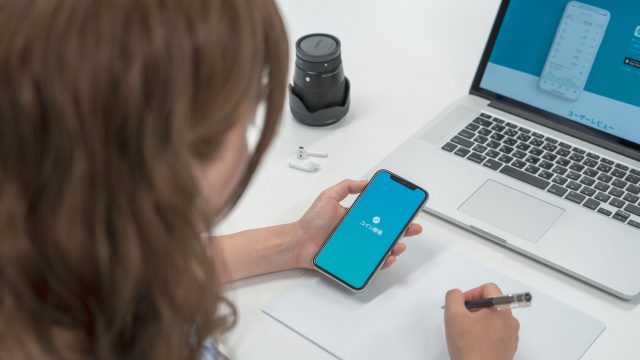パソコンを選ぶとき、何を基準に選んだらよいか迷いませんか?もちろん、用途に応じて重視するポイントは人それぞれだと思いますが、買ってから後悔するのは嫌ですよね…
- 意外とすぐに壊れた
- 思ったほど画面の解像度が細かくない…(画像が粗すぎる…)
- 動作が重い…
これらは、特に安さを重視しすぎた場合に陥りやすい罠です。
一方で、一概に「安かろう悪かろう」ではないことも事実です。ブランドが有名だから高い、サポートが充実しているように見えるから高いということもあります。
この記事では、新しくパソコンを買うときに見るべきポイントを分かりやすく説明します。これが分かることで、どのお店に行っても後悔しないパソコン選びが自分でできるようになります!また、お店の売り文句に惑わされることがなくなります!
- 何を基準にしてパソコンを買ったらいいかわからない人、悩んでる人
- パソコン選びで後悔したくない人
- パソコン選びでいろいろなことを覚えるのが嫌いな人
パソコン選びで知っておきたいこと
スペック表(機能の一覧)
すべてのパソコンにはスペック表(仕様、仕様書とも言います)が必ずついています。これを理解できるかどうかが、パソコン選びに最も重要であるといっても過言ではありません。
とはいえ、全部を理解する必要はありません。最低限見ておいたほうがよい、知っておいたほうがよい、という部分だけで十分ですから、まずは気嫌いせずに見てみることから始めましょう。後ろで順を追って解説します。
サポート・保証
メーカ保証は購入から約1年間あることが大半です。また、サポートは店舗独自でつけてくれるものを含めて数年間つけられる場合もあります。
しかし、メーカー保証やサポートの大半は、自然故障や偶然の事故によるものが保証の対象となっており、
- 数か月したら動作が重くなった、
- 入れたいソフトをインストールしたらうまく動かない、
など、利用中のトラブルに対処してくれるものはほとんどありません。あと、サポートがあったとしても、詳細をあまり聞かずにすぐさま買い替えを推奨してくるだけの場合も…
しかし、このようなことも、購入時にスペック表を見て検討できていれば解決できるものがほとんどです。ですから、保証に入る場合についても内容をよく確認したうえで利用するようにしてくださいね。
基本的に新品であれば自動的にメーカー保証が1年間ついてくるはずです。それ以上のサポートは必要性を加味して(特に偶然の事故に対する補償が欲しいがどうか)加入するかどうかを判断しましょう。
スペック表の要点を解説!
それでは、スペック表を見ながら、最低限知っておきたいことを解説します^^
今回は、価格.comの「スペック情報」のページにある表を参考にしていきます。ちなみにこんな感じのものです。
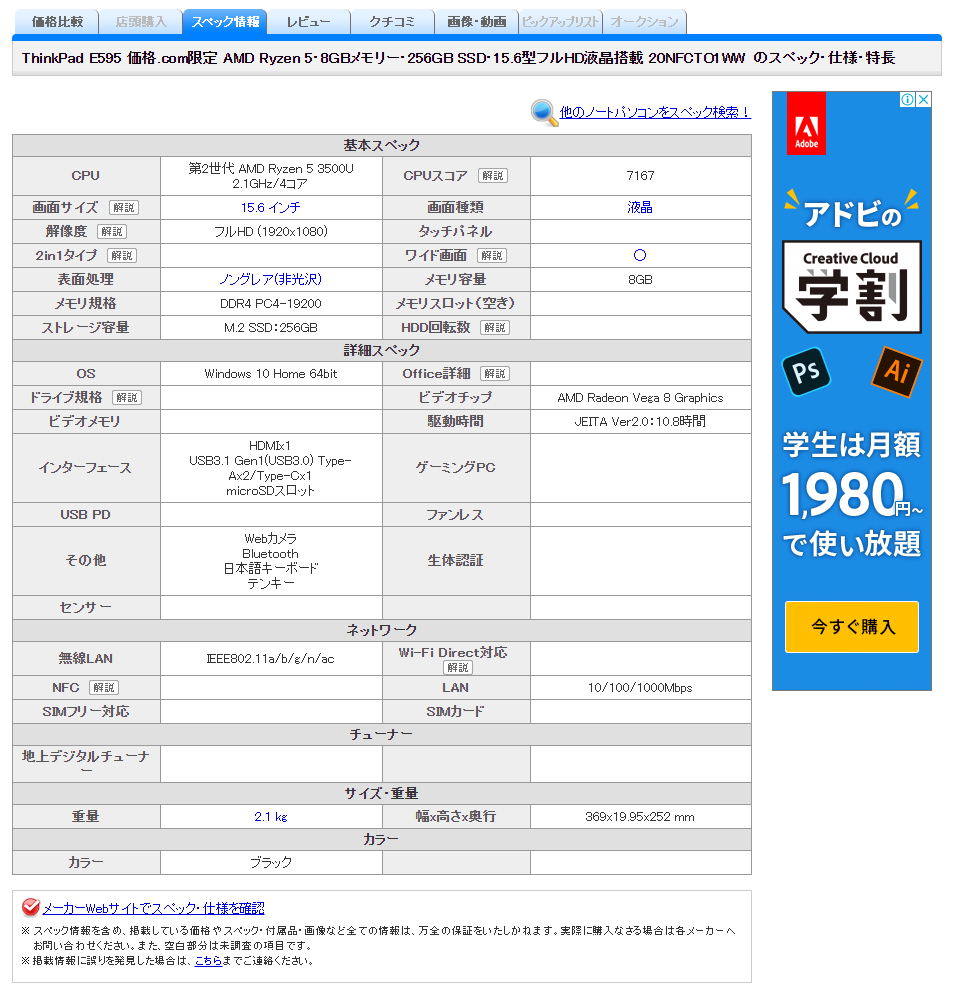
何だか項目が多くて、初見だと見るのが嫌になりますよね…
ここはいったん落ち着いて、重要な部分を見ていきます。
1. CPU
コンピュータの心臓部分です。これはPC全体の性能が決まると思ってください。したがって、良いものが付いているものほど、全体的に値段が高い傾向にあります。ただ、ここにはCPUの名前が載っているため、知識が多少必要になります。そのため、最低限知っておきたい名前・キーワードは覚えましょう!
おすすめのCPU
2020年現在、以下のいずれかが書いてあれば十分だと思ってよいです。
おすすめのCPU
- Intel Core i3
- Intel Core i5
- Intel Core i7
- Intel Core i9
同じような名前しかありませんが、正直これだけ覚えておけば十分です。大抵の用途で十分な性能が出ます。
おすすめしないCPU
逆に以下のような場合は、使い始めてから動作を重く感じることが多いです。
おすすめしないCPU
- Intel Pentium
- Intel Celeron
- Intel Atom
安いものだと上記のようなCPUが使われていることがあります。
CPUは何個も覚える必要はない
これ以外にもCPUの種類はたくさんありますし、CPUの中でもさらに機能別に種類分けとかできたりしますが、パソコン選びにそこまでの知識はほとんど必要ありません。
CPUの会社もIntelのみ覚えれば十分です。大半がIntelです。Intel以外ではAMDという会社をたまに見かけますが、少しマニアックなのでここでは省略しました。
- CPUはいくつかのキーワードを覚えておけばよい
- IntelのCore i3, i5, i7, i9がおすすめ。それ以外は怪しいと思ってよい
2. 画面サイズ
デスクトップパソコンの場合は、モニタのサイズになると思います。
これは分からないうちは店頭で見たほうがいいです。百聞は一見に如かず。見ていくうちに、自分の欲しいパソコンの画面サイズがイメージできるようになってきます。
参考までに、A4ノートの大きさが約13インチです。デスクトップパソコンのモニタの場合は、テレビの画面と比較するのが良いかと思います^^
3. 解像度
ここははっきりと、幅1920px×1080px以上(フルHD以上)をおすすめします。
主に出てくる解像度一覧
ここで、pxは「ピクセル」、フルHDは、「規格」と言います。この2つで解像度は判断できると思ってください。ピクセルの数字が大きいほど、解像度が高く、性能が良い傾向にあります。また、「横幅×縦幅」で表現するのが一般的です。規格は、通称と思ってもらえれば良いです。
スペック表では、ピクセル、規格、またはその両方が表記されている場合が大半です。そして、主な解像度の種類はある程度決まっているので、覚えてしまいましょう。
- 4K(3840×2160)
- WQHD(2560×1440)
- フルHD(1920×1080)
- UXGA(1600×1200)
- FWXGA(1366×768)
これよりも解像度が低い場合は、とても古いパソコンだと思って良いです…
解像度とは?解像度を考えるメリット
そもそも解像度とは、分かりやすく言うと、画面で表現できる細かさを意味します。つまり、先ほどフルHD以上をおすすめした理由は、画面上の作業スペースや画面の精彩さが、使い続けても十分に満足するレベルだと思っているからです。
一方で、文字の大きさなど、画面の大きさを気にする人もいると思いますが、解像度の高い画面であれば、あとでパソコン側で調節可能ですので、購入時に心配する必要はありません。
解像度の高さを気にすると、使い続けても柔軟に画面の見栄えをカスタマイズできるメリットがあるといえます。
4. メモリ容量
パソコンを開いている間に必要な情報を記憶しておくところです。大きければ大きいほど動作が快適になると思ってください。数字だけ見れば十分なところです。
2020年現在、メモリは8GB以上のものをおすすめします。ただし、動画、音楽、画像の編集を行うつもりであれば16GB以上のものを買ってください。
「ネットサーフィンやメールなどが中心なら4GBでもよい」という意見もありますが、パソコンは使い続けるにつれてインストールするソフトも増えたり、複数のページを開くとネットサーフィンですら使うメモリが増えて、欲しいメモリ容量も必然的に大きくなります。
5. ストレージ容量
「ストレージ」という名の通り、データを保存しておくところです。ここでは、種類と大きさを覚えておきましょう。
ストレージの種類
まず、このストレージには大きく分けて2つの種類があります。
- HDD(ハードディスク)・・・ハードディスクドライブ
- SSD・・・ソリッドステートドライブ
お店によっては、この2つのいずれかが書いてあるはずです。場合によっては「ストレージ」と書かずにHDDまたはSSDから書き始められていることもあると思います。
で、この2つどちらがいいかというと、SSDです。HDDを選ぶ理由はもはやありません。安くてもHDDを選ぶと後悔します。
SSDはHDDと比較して、読み書き速度が3倍以上になっています。つまり、起動速度なども圧倒的に速いのです。なので、SSDにしない理由がありません(笑)
ときどき、「M.2 SSD」という文字を見かけることがありかもしれません。それもSSDの1種であり、機能的には何の違いもありません。違うのは、その物理的な大きさです。M.2 SSDは、手のひらサイズの非常に小さなストレージなのです!すごいですよね。。。
ストレージの大きさ
大きさですが、動画や写真をたくさん保存するつもりがなければ、正直なんでもいいです。逆に、たくさん保存するのであれば480GB以上をおすすめします。
SSDだと、最低で120GBあると思いますが、普段使いならそれで十分です。あとでたくさんデータを保存することになったら、外付けのストレージを買ったりすることで解決できる部分なので、購入時点で目的がはっきりしないうちは、そんなに神経質にならなくて良いと思います。
6. その他
これまで挙げたもの以外にも、スペック表には多くの項目が存在しますが、残りの項目は特にこだわりがない限り気にしなくて良いです。参考までに、残りの項目はどういうときに気にするべきなのか、一部紹介します。
性能云々とか、細かいことを言えばいっぱいありますが、まずは最低限知っておけばよいということで、書きます。
- メモリ規格・・・メモリを交換したり増やしたりするときに見るところ
- OS・・・だいたいWindowsなので気にしなくて良いです
- インターフェース・・・USBが書かれていれば大抵は十分です
- 無線LAN・・・ここに何も書かれていない場合は、インターネットに接続するときにケーブルが必須になります。
- サイズ・重量・・・ノートパソコンの場合は使い方に影響する部分なので、ぜひ店頭で確かめてください。
- その他の項目・・・基本的に気にしなくてよし!
パソコンを使い慣れてきて、もっと用途にこだわりが出てきたらこれらを気にしていくことになります。詳しい部分は他の記事で書いていこうと思います。
まとめ
いかがでしたか。今回はパソコン選びにはスペック表を見るのが重要であり、最低限見てほしい5つの項目の見方について解説しました。
- CPU ・・・ 「Intel Core i○」 とついているものがおすすめ
- 画面サイズ ・・・ できれば店頭で確認しよう。A4ノートサイズは約13インチ
- 解像度 ・・・ フルHD以上(1920px × 1080px以上)
- メモリ容量 ・・・ 8GB以上
- ストレージ ・・・ SSDであれば容量はあまり気にしなくてよい(可能なら480GB以上)
これを知っているだけで、お店でのパソコン選びはきっとスムーズにいくでしょう。サイズや重量感が分かっていれば、ネットでの購入も躊躇なくできるようになります。
他の記事では、中古PCや、スペック表のもっと詳しい内容について書いていく予定です!お楽しみに!